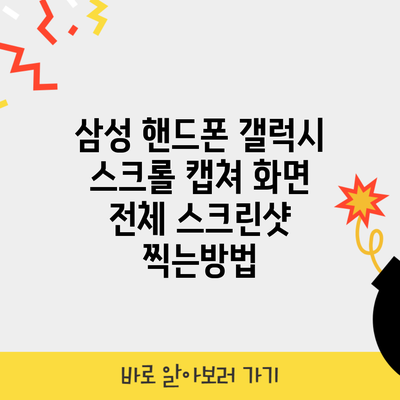모바일 사용 환경이 발전함에 따라 스크린샷 기능은 필수 불가결한 도구가 되었어요. 특히 삼성 갤럭시 핸드폰 사용자라면 다양한 방식으로 스크린샷을 찍을 수 있는 장점이 있어요. 오늘은 삼성 핸드폰으로 전체 화면 스크린샷을 찍는 방법, 특히 스크롤 캡쳐에 대해서 알려드릴게요.
✅ 삼성 갤럭시의 숨겨진 스크롤 캡쳐 기능을 지금 바로 알아보세요!
전체 스크린샷이란?
전체 스크린샷은 사용자가 보고 있는 화면을 그대로 찍는 것인데요, 간단히 말해 스마트폰의 화면을 이미지로 저장하는 기능이에요. 이를 통해 중요한 정보나 자료를 기록하고 공유할 수 있죠.
✅ 이사 비용을 줄이는 스마트한 팁을 알아보세요!
삼성 핸드폰 스크린샷 기능
갤럭시 핸드폰은 기본적으로 여러 가지 방법으로 스크린샷을 찍을 수 있도록 지원하고 있어요. 일반적인 스크린샷 외에도 웹페이지나 긴 대화 내용을 캡쳐할 수 있는 스크롤 캡쳐 기능이 제공돼요. 삼성 핸드폰에서 스크린샷을 찍는 다양한 방법을 살펴볼까요?
1. 물리 버튼 사용
가장 기본적이고 널리 알려진 방법은 물리 버튼을 활용하는 거예요.
방법:
- 캡쳐하고 싶은 화면으로 이동해요.
- 전원 버튼과 볼륨 하단 버튼을 동시에 눌러요.
- 스크린샷이 찍히는 소리와 함께 화면에 스크린샷 미리보기 창이 나타나요.
2. 제스처 사용
갤럭시 핸드폰은 손바닥으로 쓸어 스크린샷을 찍는 제스처도 지원해요.
방법:
- 설정 메뉴로 가서 ‘손바닥으로 캡쳐’를 활성화해요.
- 캡쳐하고 싶을 때, 손바닥으로 화면을 스와이프해요.
- 스크린샷이 찍힌 후에는 미리보기 화면이 나타나요.
3. Bixby 음성 명령 사용
Bixby를 통한 음성 명령으로도 쉽게 스크린샷을 찍을 수 있어요.
방법:
- Bixby 버튼이나 ‘하이 비엑스비’라고 말해요.
- “스크린샷 찍어줘”라고 말해요.
- 스크린샷이 자동으로 찍히고 저장되어요.
✅ 삼성 갤럭시 스크롤 캡쳐 기능, 지금 바로 알아보세요!
갤럭시 스크롤 캡쳐하는 방법
웹페이지나 긴 대화의 스크린샷을 찍고 싶다면 스크롤 캡쳐 기능을 이용하면 돼요. 스크롤 캡쳐는 사용자가 원하는 만큼 내용이 포함된 스크린샷을 찍을 수 있어요.
방법:
- 스크롤 캡쳐를 원하는 화면으로 이동해요.
- 화면 중앙 하단에 있는 스크린샷 미리보기에서 ‘스크롤 캡쳐’ 아이콘을 눌러요.
- 원하는 만큼 스크롤 하면서 계속 캡쳐할 수 있어요. 필요에 따라 원하는 범위까지 스크롤한 후, 끝내려면 다시 ‘스크롤 캡쳐’ 버튼을 누르면 돼요.
예시
예를 들어, 긴 뉴스 기사나 소셜 미디어 대화를 스크롤 캡쳐하여 한 번에 보관하고 싶다면 이 기능이 유용해요. 요즘은 사람들이 긴 메시지를 스크린샷으로 공유하는 경우가 많거든요.
✅ 구글 검색 기록 삭제 방법을 지금 바로 알아보세요!
스크린샷 관리 방법
스크린샷을 찍은 후에는 갤러리 앱에서 관리할 수 있어요. 스크린샷은 기본적으로 ‘스크린샷’ 폴더에 저장되며, 필요 없으면 삭제할 수도 있어요.
스크린샷 편집:
- 갤러리 앱을 열고 스크린샷 폴더로 이동해요.
- 수정하고 싶은 스크린샷을 선택해요.
- 편집 아이콘을 눌러 이미지를 자르거나 필터를 적용할 수 있어요.
스크린샷 공유:
- 이메일, 메신저, 소셜 미디어 등 다양한 방법으로 빠르게 공유할 수 있어요.
| 방법 | 설명 |
|---|---|
| 물리 버튼 | 전원 + 볼륨 하단 버튼 동시에 눌러 스크린샷 찍기 |
| 제스처 | 손바닥으로 쓸어 스크린샷 찍기 |
| Bixby 음성 명령 | “스크린샷 찍어줘”라고 말해 스크린샷 찍기 |
| 스크롤 캡쳐 | 스크롤 캡쳐 버튼으로 긴 화면 캡쳐하기 |
결론
스크린샷 기능은 정보를 시각적으로 보관하고 공유하는 데 매우 유용해요. 이번 포스팅에서 소개한 방법들을 활용하면, 삼성 갤럭시 핸드폰에서 원하는 화면을 손쉽게 캡쳐할 수 있게 될 거예요. 특히 스크롤 캡쳐 기능을 통해 긴 내용을 한번에 저장할 수 있다는 점은 큰 장점이죠.
이제 여러분도 갤럭시 핸드폰의 다양한 스크린샷 기능을 활용해 보세요! 간단한 방법으로 유용한 정보를 손안에 쏙 담을 수 있답니다. 지금 바로 시도해 보세요!
자주 묻는 질문 Q&A
Q1: 갤럭시 핸드폰에서 스크린샷을 찍는 방법은 무엇인가요?
A1: 갤럭시 핸드폰에서는 물리 버튼, 제스처, Bixby 음성 명령을 사용하여 스크린샷을 찍을 수 있습니다.
Q2: 스크롤 캡쳐 기능은 어떻게 사용할 수 있나요?
A2: 스크롤 캡쳐를 위해 캡쳐할 화면에서 미리보기 아이콘의 ‘스크롤 캡쳐’ 버튼을 누르고 원하는 만큼 스크롤하면서 계속 캡쳐할 수 있습니다.
Q3: 찍은 스크린샷은 어떻게 관리하나요?
A3: 찍은 스크린샷은 갤러리 앱의 ‘스크린샷’ 폴더에서 관리할 수 있으며, 편집하거나 이메일, 소셜 미디어 등으로 공유할 수 있습니다.